笔记本用户在享受高性能的同时,可能会遇到显卡切换不成功的问题。尤其是联想笔记本的用户,这个问题可能会引起一些使用上的不便。当你的联想笔记本显卡切换不成...
2025-04-11 16 联想笔记本
在日常使用过程中,您可能会遇到需要临时关闭笔记本键盘的情况,这在特定场景下十分有用,比如在外部键盘连接使用时避免意外输入等。联想笔记本电脑以其卓越的性能和便捷的操作受到了广大用户的喜爱。本文将详细介绍联想笔记本关闭键盘的具体步骤,并提供一些相关问题的解决方案,让您可以轻松控制键盘功能。
为什么要关闭笔记本键盘?
有时,您可能希望暂时禁用笔记本的内置键盘,尤其是在以下场景中:
1.当外部键盘连接至笔记本电脑时,避免不小心触碰到笔记本键盘。
2.在进行电脑维修或软件测试时,需要暂时切断键盘输入。
3.在执行某些程序或任务时,防止键盘输入干扰。
如何关闭笔记本键盘?
通常,关闭笔记本键盘可以通过软件或硬件的方法实现。但在硬件层面,笔记本键盘不像台式电脑的键盘那么容易物理拆卸。我们主要介绍通过软件设置来实现关闭键盘的功能。

第一步:进入设备管理器
1.在电脑桌面上,右键点击“此电脑”或“我的电脑”,选择“管理”选项。
2.在弹出的计算机管理窗口中,找到并点击左侧菜单的“设备管理器”。
第二步:查找键盘设备
1.在设备管理器窗口中,找到“键盘”类别。
2.点击展开,会出现一个或多个键盘设备,每个设备都代表不同的键盘功能区域,包括内置键盘和触摸板(作为输入设备之一)。
第三步:禁用内置键盘
1.右键点击显示的内置键盘设备。
2.在弹出的菜单中选择“禁用设备”选项。
3.系统会询问是否要禁用,选择“是”。
通过以上步骤,您的联想笔记本内置键盘就已经被成功禁用了。如果您需要重新启用键盘,只需右键点击该设备,选择“启用设备”。
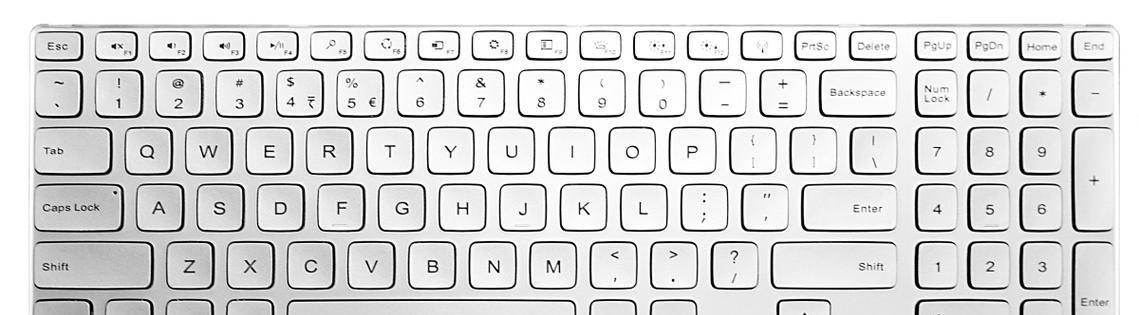
问题1:如何确认键盘是否已经成功关闭?
在禁用键盘后,尝试在键盘上输入一些文字,看看是否有反应。如果没有反应,则说明键盘已被正确关闭。
可以通过“控制面板”中的“硬件和声音”下的“键盘”来测试键盘状态,如果显示“设备已禁用”,则意味着键盘当前不可使用。
问题2:禁用键盘有什么风险?
禁用键盘只应在您能够完全控制电脑操作时进行。如果禁用后再无其他输入设备,可能导致您无法向电脑输入指令,从而影响使用。
问题3:如果要频繁切换键盘启用和禁用状态,还有其他方法吗?
在某些情况下,您可以使用第三方的键盘管理软件来控制键盘的启用和禁用状态,这样可以相对更方便地在启用和禁用状态之间切换。
问题4:禁用键盘会影响我的笔记本电脑其他功能吗?
通常情况下,只是暂时禁用键盘,并不会影响其他功能。但是长时间禁用,尤其是对某些依赖键盘操作的笔记本电脑,可能会导致系统不稳定等问题,所以不推荐长期禁用。

通过以上步骤,您应该能够轻松掌握如何关闭联想笔记本的内置键盘。本文提供的步骤不仅详细,而且注重实际操作的便利性和准确性。在使用过程中,如果您遇到任何问题,可以根据上述常见问题和解答进行排查。对于联想笔记本用户来说,理解这些基本操作能帮助您更加高效地使用电脑。
标签: 联想笔记本
版权声明:本文内容由互联网用户自发贡献,该文观点仅代表作者本人。本站仅提供信息存储空间服务,不拥有所有权,不承担相关法律责任。如发现本站有涉嫌抄袭侵权/违法违规的内容, 请发送邮件至 3561739510@qq.com 举报,一经查实,本站将立刻删除。
相关文章

笔记本用户在享受高性能的同时,可能会遇到显卡切换不成功的问题。尤其是联想笔记本的用户,这个问题可能会引起一些使用上的不便。当你的联想笔记本显卡切换不成...
2025-04-11 16 联想笔记本

随着微软推出Windows11操作系统,越来越多的用户在新购置的联想笔记本上安装并体验这一最新版本的操作系统。然而,有些用户反映,在激活Windows...
2025-04-02 29 联想笔记本

在这个快节奏的数字时代,笔记本电脑已经成为我们日常工作与学习不可或缺的一部分。众多品牌中,联想以其实用性强、性能高和设计人性化的特点脱颖而出,成为许多...
2025-03-31 16 联想笔记本

在选购笔记本电脑时,很多消费者都会在品牌和性能间犹豫不决。特别是对于品牌如惠普与联想,这两者在全球市场上都有着举足轻重的地位,它们各自的产品线覆盖广泛...
2025-03-30 17 联想笔记本

在这个信息时代,拥有无线网络连接能力的笔记本电脑成为了我们工作和娱乐的重要工具。联想笔记本X1Yoga系列以其轻薄便携和高效性能受到广泛喜爱。如何为您...
2025-03-30 18 联想笔记本

在追求极致游戏体验的今天,将联想笔记本的刷新率从标准的60Hz提升至144Hz能够带来更流畅的视觉效果。本文将一步步为您展示如何在您的联想笔记本上实现...
2025-03-27 30 联想笔记本